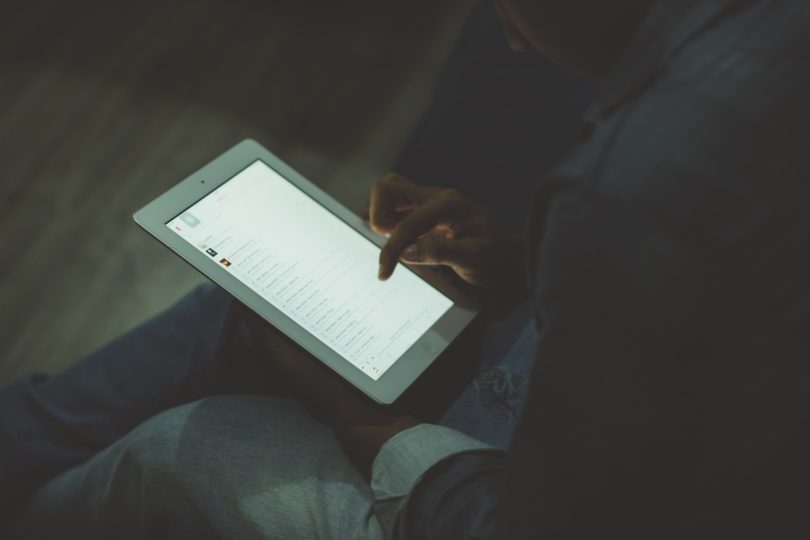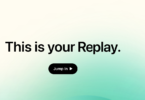Una de las mejores partes de escuchar música es poder compartirla con tus amigos, y gracias a la magia de las listas de reproducción actuales, la creación colaborativa de listas de reproducción es una realidad.
Es común compartir con tu grupo de amigos aquellos temazos con los que te encuentras. Ya sea que lo envíes al chat grupal o a través de las redes sociales, compartir nuestras canciones favoritas con nuestros amigos más cercanos es una de las mejores formas de descubrir música nueva.
En este post veremos cómo crear listas de reproducción grupales tanto en Spotify como en Apple Music.
Estos 2 servicios de streaming ofrecen la función de lista de reproducción colaborativa. Ambos tienen el mismo concepto y son muy fáciles de usar, así que siéntete libre de usar el que tu corazón desee.
Cómo Hacer Playlists Colaborativas en Spotify
Con las listas de reproducción colaborativas de Spotify, tú decides a quién quieres dar acceso. La única forma en que tus amigos pueden comenzar a agregar canciones a la lista de reproducción es si se les has dado la dirección web de tu lista de reproducción. Para asegurarte de que ningún extraño al azar pueda comenzar a agregar tonterías a tu lista de reproducción, además no puedes publicar estas listas de reproducción en tu perfil público.
Para añadir algo de responsabilidad a lo que se añade, el nombre del usuario de quien añade alguna pista se muestra. De esa manera, si tu amigo Mike está añadiendo una canción de un artista en una playlist que no tiene ningún sentido o por trollaer, sabrás exactamente a quién dirigirte.
Sigue estos pasos para comenzar:
- Ve y Crea una lista de reproducción regular.
- Luego, haz clic con el botón derecho en su título en la barra lateral principal y selecciona Lista de reproducción colaborativa en el menú emergente que aparece. (La nota musical cambiará de blanco a verde y debería aparecer un pequeño punto junto a ella).
- En el mismo menú del botón derecho, haz clic en compartir para dar acceso a quien quiera colaborar.
Cómo Hacer Playlists Colaborativas en Apple
- Cuando abras la aplicación, toca Mi música en la parte inferior de la pantalla. Verás las miniaturas de las listas de reproducción agregadas recientemente.
- Para crear una lista de reproducción, toca el botón Nuevo en la esquina superior derecha de la pantalla.
Ahora que has creado una nueva lista de reproducción en Apple Music, hay dos opciones para agregar canciones a la lista de reproducción:
Opción uno: Ve a la nueva lista de reproducción, toca el botón verde más para agregar las canciones que desees en esta lista de reproducción recién creada.
Opción dos: Examina las canciones primero y luego toca el icono de tres puntos a la derecha de la canción que desea para que aparezca una nueva lista. Elije Añadir a una lista de reproducción. Luego, toca la lista de reproducción que acabas de crear.
Una vez que hayas agregado las canciones que deseas a esta lista de reproducción, es hora de compartirla.
Ve a la lista de reproducción que deseas compartir, haz clic en el icono de tres puntos en la parte superior derecha, aparecerá una lista.
Toca Compartir lista de reproducción. Entonces, eres libre de elegir la plataforma o la persona con la que quieras compartir tu lista de reproducción. (Mensaje, correo electrónico, Twitter, etc.)
Colaborar en una lista de reproducción con tus amigos es una forma realmente divertida de mantener a todos actualizados sobre las pistas más populares.
Como única recomendación es ser cuidadoso con las personas a las que dejas entrar. No querrás que ese amigo con un gusto musical terrible arruine todo tu trabajo.
- Para más información visita la sección de Collaborative Playlists de Spotify.